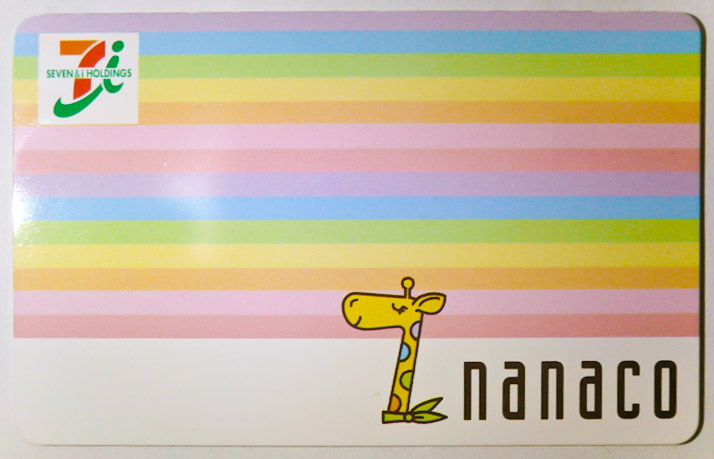ショッピング枠の損失なく現金化ができるのか?
nanacoによる現金化
nanacoなら1ヶ月に20万円までなら、なにも買わずにショッピング枠を現金化できます。
一度には5万円までですが、クレジットカードのショッピング枠をそのまま。
損失なく現金を手にすることができるのです。
必要なものはnanacoカードとクレジットカードだけ。
ただし、nanacoカードに入金できないクレジットカードは使えません。
対応しているカードか、以下のページから確認ができます。
電子マネー nanaco 【公式サイト】:トップページ
https://www.nanaco-net.jp/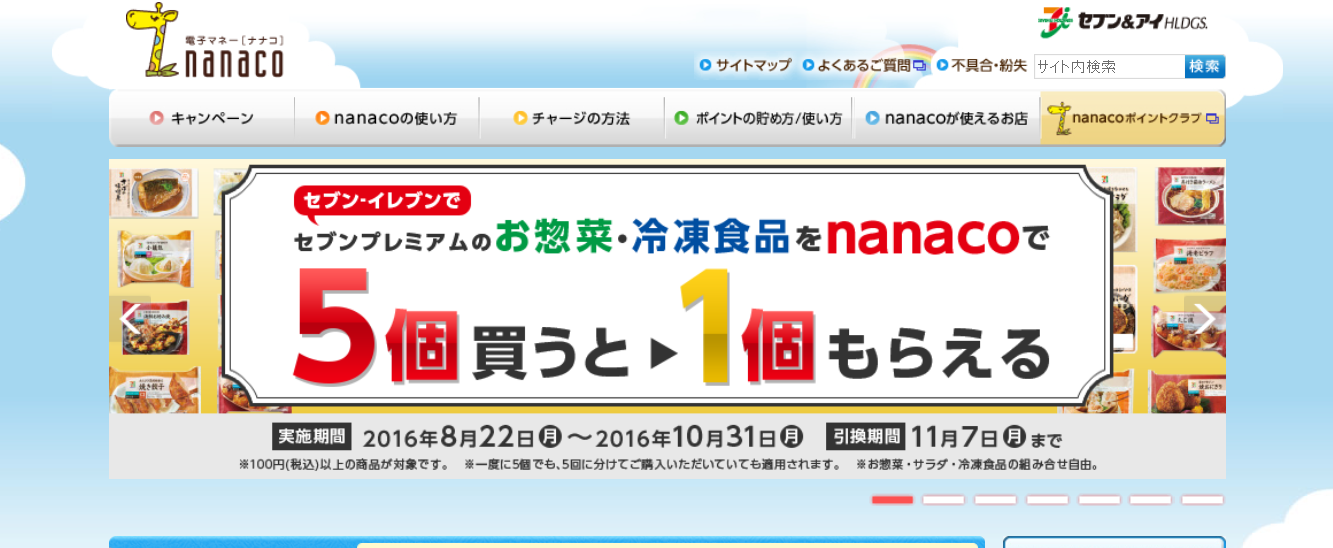
電子マネー nanaco 【公式サイト】:ご登録いただけるクレジットカード
https://www.nanaco-net.jp/service/crecha_cards.html
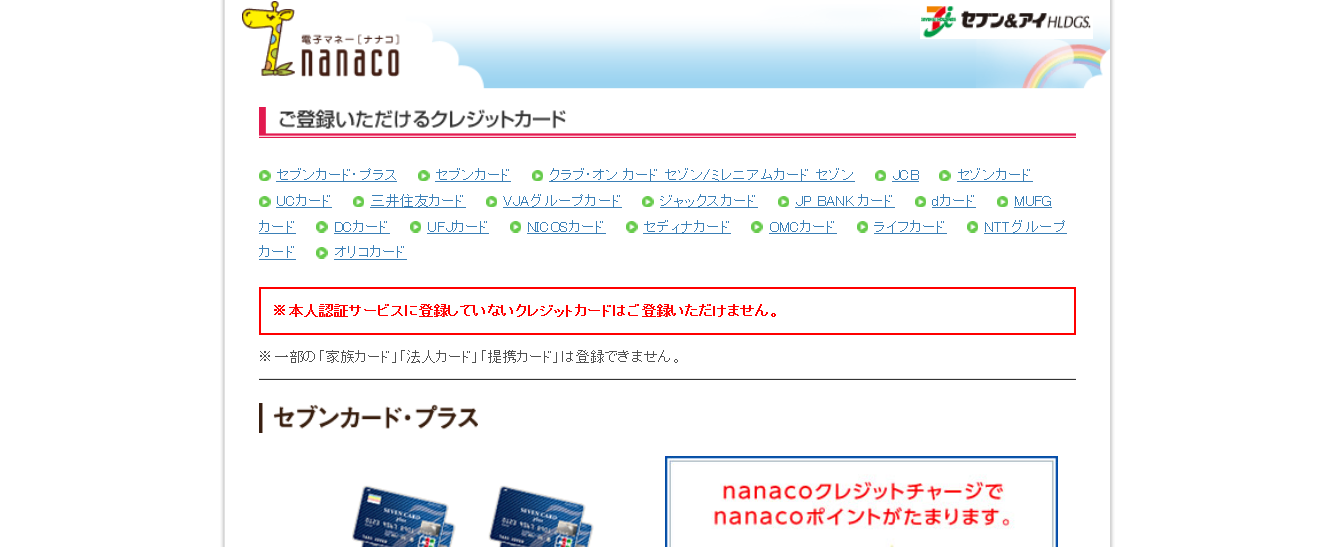
さて、必要なものがそろったら早速現金化にチャレンジしてみましょう。
具体的な現金化方法を紹介していきます。
カラーコピーを利用した現金化
nanacoカードにクレジットカードで限度額である5万円まで入金したあと、
セブンイレブンのコピー機でnanacoカード払いのカラーコピーを行うのです。
とはいえ、実際にコピーをするわけではなく、枚数に100と入力しスタート。
・カラーコピー500円×100枚=5万円となります。
本当にコピーが始まるまでに、すぐにキャンセルを行ってください。
コピー機から5万円を返金するという用紙が発行されますので、レジの店員に
用紙を提出してください。
すぐに5万円の返金手続きを行ってくれます。
これで5万円が返金され簡単に現金化ができるのです。
5万円はコンビニで扱うには金額が大きいため、返金理由を聞かれることが
まれにあるのですが、
「枚数を1ケタ間違えました」
というだけで、問題なく返金に応じてもらえます。
では、手順をおさらいしてみましょう
1.nanacoカードにクレジットカードで入金
2.セブンイレブンのカラーコピーを使う
3.nanacoカードでの支払いを選択
4.コピー枚数は100枚で決定
5.実際に印刷が始まる前に取り消しを行う
6.コピー機からでた用紙をレジに持っていく
nanacoカードのチャージは1ヶ月20万円までのため、冒頭にも書いたとおり1ヶ月の利用は20万円までです。
ですが、nanacoモバイルであれば40万円までの現金化が可能です。
少しでも多く現金化したいという方はnanacoモバイルの利用を検討しても良いかもしれませんね。
nanacoモバイルの詳細はこちらのページからご覧ください。
電子マネー nanaco 【公式サイト】:nanacoモバイルって?
https://www.nanaco-net.jp/service/mobile.html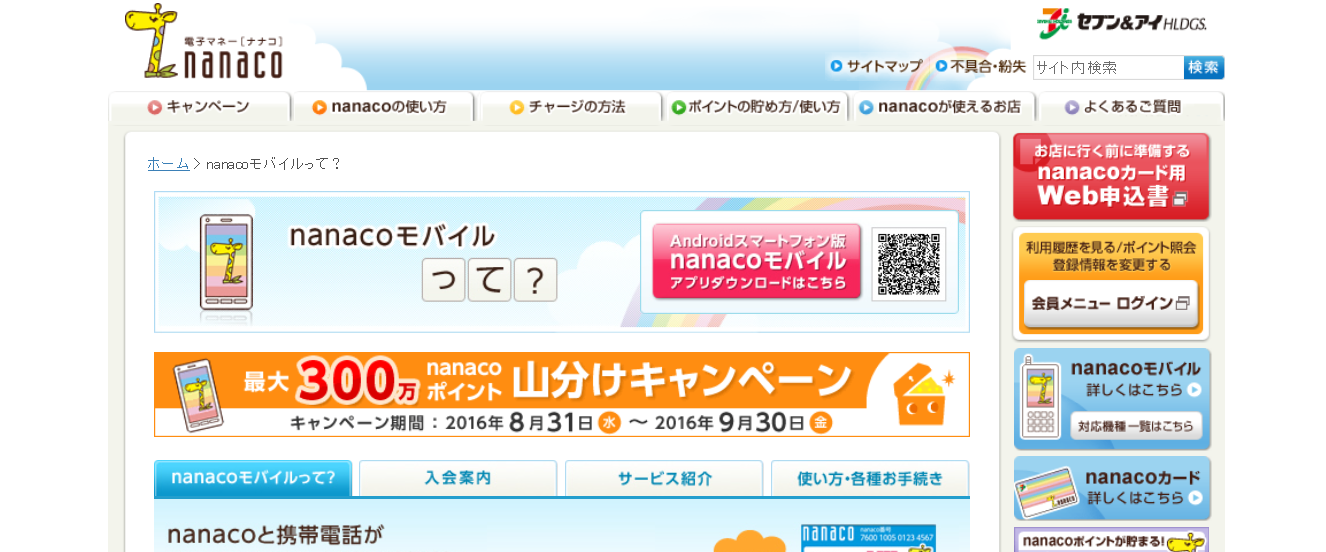
返金を使った現金化
前述のやり方は返金を逆手に取った方法です。
返金で現金化する方法は、頻繁に使えるものではありませんが、いざという時に使える方法でしょう。
普通にクレジットカードが使えるショップで現金化希望額の商品を購入します。
そして数日後に、返品します。そうすると、現金で返金してもらうことができます。
ここでの注意点は、すぐに返品しないこと。
すぐに返品すると、クレジットカード情報がカード会社に届いていないため、クレジットカードから購入情報を取り消すだけで終わってしまいます。
購入情報がカード会社に送られてしまえば、ショップ側は取り消すことができないため、現金で返金するのです。
ただ、何度もこれを繰り返していると、カード会社には怪しまれるので頻繁には使えません。
ONEPAYを使った現金化
ONEPAYをご存知でしょうか。
なんとこれ自分でクレジットカード決済ができるスマホアプリなんです。
面倒な登録などもなく、ダウンロードすれば簡単に使うことができます。
例えば、個人で商品を販売したり、フリマやイベントでの出店時などクレジットカード決済を導入できれば便利なのに・・。といった場合に非常に便利です。通常クレジットカード決済代行業者などに依頼したり、決済するための機器を設置したり、カード会社の加盟店にならなければならず、それには審査にも通らなければなりません。
ONEPAYはそういった面倒な手続き、審査が一切なく簡単に誰でも始めることができる決済アプリなんです。
これを使えば現金化も簡単にできてしまいます。
・使い方
1.ONEPAYのアプリをダウンロード
2.Facebookから登録
たったこれだけで、もうすぐに使うことができます。
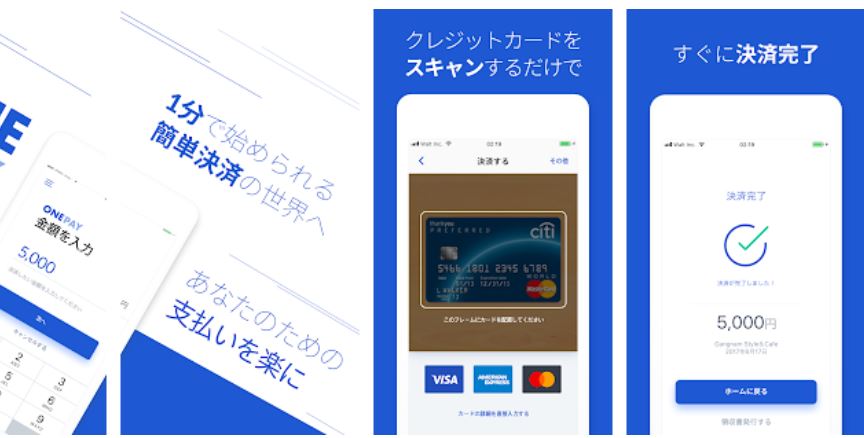
決済の仕方は、まずアプリを起動すると金額入力画面が表示されますので、決済金額を入力します。次に、クレジットカードを読み込みます。ONEPAYから撮影するか手動でカード情報を入力します。これだけで決済完了です。この時、自動的に決済手数料が引かれますのでそれを考えて現金化しましょう。
手数料は、3.2%と通常のクレジットカード決済手数料よりも大幅に低くなっています。
自分の口座への入金は決済後数日かかります。すぐに振込みされるわけではないので、余裕をみておきましょう。すぐに現金が必要な場合には使うことができません。
出金する際、手数料が300円ほどかかります。
・使えるクレジットカード
全てのクレジットカードに対応しているわけではなく、visa、Mastercard、アメックスの3種類だけが使えます。JCB、ダイナースには対応していません。
・注意点
ONEPAYの注意点として、最初の登録の際にFacebookからログインしますので、Facebookのアカウントがないと使うことができません。FacebookのアカウントがなければFacebookにも登録が必要になるので、この辺りは少し面倒ですね。
前述でもお伝えしましたが、現金が振り込まれるまで数日はかかります。すぐに現金を手に入れることはできませんから注意しましょう。
ONEPAYの決済の上限は100万円までです。ショッピング枠が100万円あれば1度に決済可能ですが、あまりに高額だとカード会社に現金化が怪しまれることもあるので注意が必要です。
ONEPAYの現金化は自分で商品を転売する方法や現金化業者を使って現金化するよりも、リスクがなく、手数料も断然かからないので得です。
1度試してみてはいかがでしょう。
カードでお金を作るには?
クレジットカードを持っているなら、現金化サイトを利用してお金を作ることができます。
手続きはスマホからの申込で、30分程度で入金してもらえて現金化できます。
申込み条件はクレジットカードなどの各種対応カードを所有していることのみ。審査で落とされる心配はありません。
最近では、クレカがない人でも、後払い系バーチャルカード(ペイディ、バンドルカードなど)や、携帯系プリカ(auPAYプリペイドなど)が使える業者も増えています。
以下におすすめの現金化サイトご紹介しておきます。